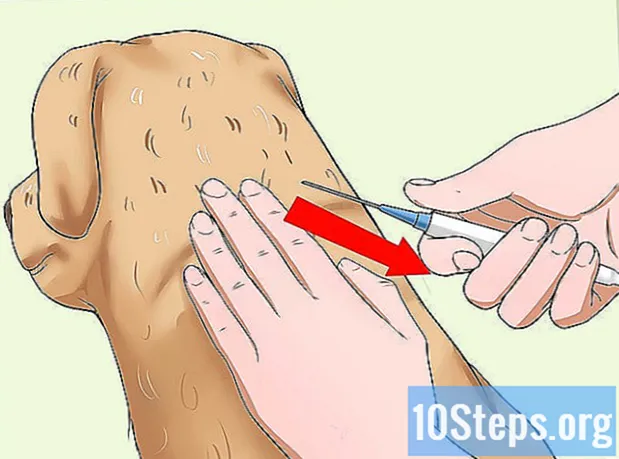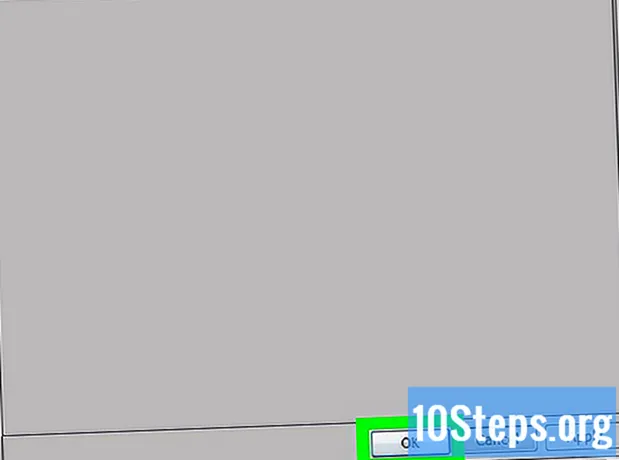
Contenido
Este artículo le enseñará cómo aumentar la cantidad de memoria (RAM) disponible para que un programa Java lo use en Windows 7. Este aumento permite que Java se ejecute más rápido y consuma más recursos del sistema, lo que hace que los procesos asociados con él se completen. menos tiempo.
Pasos
Para hacerlo, haga clic en el logotipo de Windows en color en la esquina inferior izquierda de la pantalla.
clickea en Panel de control en el lado derecho del menú "Inicio". Al hacerlo, se abrirá la ventana "Panel de control".
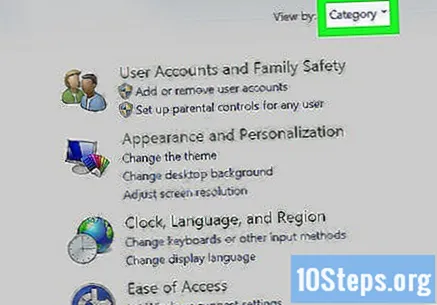
Haga clic en el cuadro desplegable "Ver por" en la esquina superior derecha de la página. Luego, aparecerá un menú desplegable.
clickea en Iconos grandes en el menú desplegable. Luego, el contenido de la ventana "Panel de control" se cambiará a íconos individuales.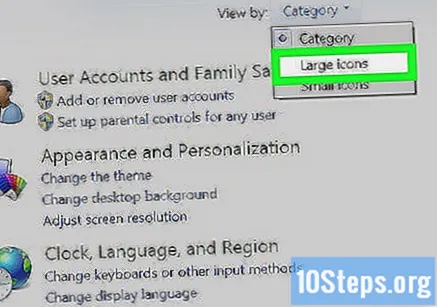

Haga clic en el botón Java en el "Panel de control". Entonces Java lo abrirá.- En algunos casos, es posible que deba hacer clic en Java (32 bits).
Haga clic en la pestaña Java en la parte superior de la ventana "Java". Luego haga clic en Ver.

Haga doble clic en el cuadro de texto "Parámetros de tiempo de ejecución". Este cuadro de texto en blanco está a la derecha del número de la última versión de Java. El cursor del mouse debería aparecer en ese cuadro.
Ingrese el valor de la memoria. Escribelo -Xms seguido de la cantidad de megabytes de memoria que desea utilizar y la letra "m" (por ejemplo, escriba -Xms512m para aplicar 512 megabytes de RAM a Java). Otros valores comunes incluyen: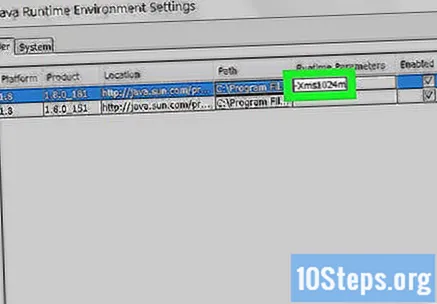
- Escribelo -Xms1024m para asignar 1 GB de memoria a Java.
- Escribelo -Xms2048m para asignar 2 GB de memoria a Java.
- Escribelo -Xms3072m para asignar 3 GB de memoria a Java.
Presione la tecla ↵ Entrar. Hacerlo agregará el valor ingresado al cuadro de texto.
clickea en Aplicar al final de la ventana. Hacerlo guardará la configuración.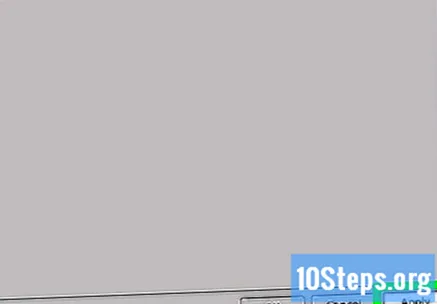
clickea en OK en la parte inferior de la ventana. Luego, se cerrará la ventana de Java. El programa Java ahora utilizará la cantidad de memoria especificada.
Consejos
- Para verificar la cantidad total de memoria instalada en la computadora, haga clic derecho en Mi computadora, Seleccione propiedades en el menú y verifique el encabezado "Memoria instalada (RAM)".
Advertencias
- La ejecución de Java con la configuración de memoria modificada puede ralentizar su computadora al abrir otros programas (como un navegador web).